Configurer les Paramètres Globaux de spamBlocker
Vous pouvez utiliser les paramètres globaux de spamBlocker afin d'optimiser la configuration de votre spamBlocker. Certains de ces paramètres affectent la quantité de mémoire utilisée par spamBlocker sur le Firebox ; vous devez donc trouver un compromis entre les performances de spamBlocker et les besoins des autres fonctions du périphérique.
Avant de pouvoir configurer les paramètres globaux de spamBlocker, vous devez activer spamBlocker pour au moins une stratégie de proxy.
WatchGuard a retiré l'ancien moteur spamBlocker utilisé par les versions de Fireware antérieures à v12.5.4. Si votre Firebox exécute l'une de ces versions, vous pouvez voir des options de configuration qui ne sont plus prises en charge. Pour de plus amples informations, consultez cet article de la Base de Connaissances.
- Sélectionnez Services d'Abonnement > spamBlocker.
- Cliquez sur Paramètres.
La page des Paramètres de spamBlocker s'ouvre.

- Pour vous connecter à spamBlocker à l'aide d'un serveur Proxy HTTP, consultez la section Utiliser un Serveur Proxy HTTP avec spamBlocker.
- (Facultatif) Cliquez sur l'onglet Avancé puis sélectionnez une Région du Serveur dans la liste déroulante.
Par défaut, le Firebox envoie les requêtes spamBlocker au centre de données de serveurs le plus proche. Vous pouvez sélectionner un centre de données situé à un autre endroit. - Tout — Utilise un FQDN résolu vers l'adresse IP la plus proche.
- AN/Amérique — Utilise le FQDN du centre de données de l'ouest des États-Unis.
- UE/Europe — Utilise le FQDN du centre de données situé en Irlande.
- AP/Asie — Utilise un FQDN du centre de données de Tokyo.
- Cliquez sur Enregistrer.
À des fins de conformité au RGPD, lorsque vous sélectionnez UE/Europe, le nom DNS utilisé par spamBlocker pointe toujours vers un centre de données situé en Europe. Pour de plus amples informations concernant la rétention et la protection des données, consultez la section Rétention des Données et Protection de spamBlocker.
- Sélectionnez Services d'Abonnement > spamBlocker > Configurer.
- Cliquez sur Paramètres.
La boîte de dialogue Paramètres de spamBlocker s'ouvre.
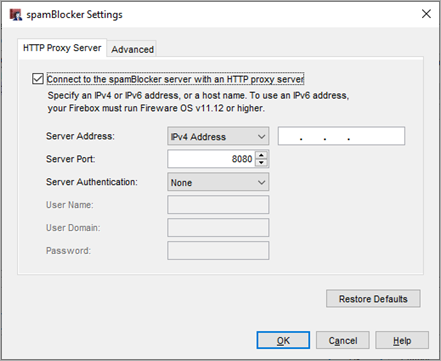
- Pour vous connecter à spamBlocker à l'aide d'un serveur Proxy HTTP, consultez la section Utiliser un Serveur Proxy HTTP avec spamBlocker.
- (Facultatif) Sélectionnez l'onglet Avancé puis sélectionnez une Région du Serveur dans la liste déroulante.
Par défaut, le Firebox envoie les requêtes spamBlocker au centre de données de serveurs le plus proche. Vous pouvez sélectionner un centre de données situé à un autre endroit. - Tout — Utilise un FQDN résolu vers l'adresse IP la plus proche.
- AN/Amérique — Utilise le FQDN du centre de données de l'ouest des États-Unis.
- UE/Europe — Utilise le FQDN du centre de données situé en Irlande.
- AP/Asie — Utilise un FQDN du centre de données de Tokyo.
- Cliquez sur Enregistrer.
- Pour rétablir les paramètres par défaut de spamBlocker, cliquez sur Restaurer les Valeurs par Défaut.
- Cliquez sur OK.
À des fins de conformité au RGPD, lorsque vous sélectionnez UE/Europe, le nom DNS utilisé par spamBlocker pointe toujours vers un centre de données situé en Europe. Pour de plus amples informations concernant la rétention et la protection des données, consultez la section Rétention des Données et Protection de spamBlocker.